So deaktivieren Sie Facebook Marketplace-Benachrichtigungen
Veröffentlicht: 2022-04-09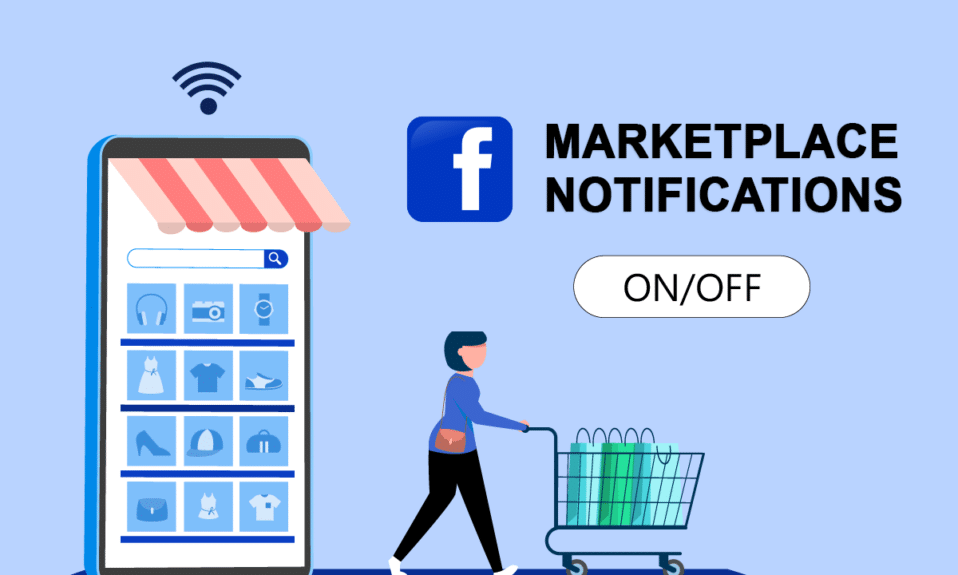
Der Großteil der Verkaufsangebote erfolgt mittlerweile in Form von Anzeigenschaltungen. Sie gehen alle zum Marketplace, wo sich das Problem befindet. Wenn Sie Mitglied einer Kauf- und Verkaufsgruppe sind, werden Sie benachrichtigt, wenn neue Artikel von Interesse auftauchen. Manchmal sind Sie mit diesen Benachrichtigungen möglicherweise frustriert. Dieser Artikel hilft Ihnen, Facebook Marketplace-Benachrichtigungen zu deaktivieren. Lesen Sie also weiter, um Facebook Marketplace-Benachrichtigungen zu deaktivieren.
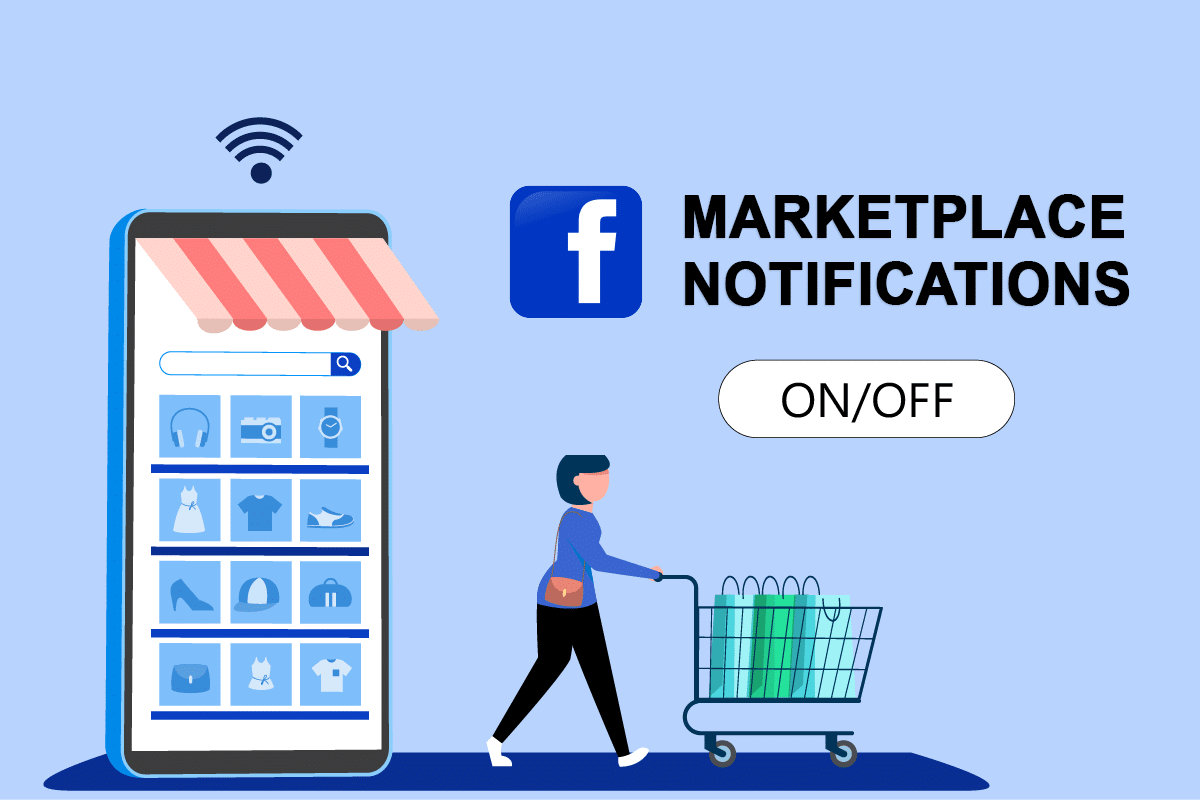
Inhalt
- So aktivieren oder deaktivieren Sie Facebook Marketplace-Benachrichtigungen
- Methode 1: Auf der Android-App
- Methode 2: Auf der iPhone-App
- Methode 3: Über die Facebook-Website
- Methode 4: Verwenden Sie Benachrichtigungskanäle
So aktivieren oder deaktivieren Sie Facebook Marketplace-Benachrichtigungen
Viele von Ihnen wissen wahrscheinlich, dass der Facebook-Marktplatz 2016 als Plattform für Benutzer eingeführt wurde, um Artikel auf Social-Media-Plattformen zu kaufen und zu verkaufen.
- Wenn jemand Bilder von neuen Artikeln hochlädt, verfügt es jetzt über KI-Funktionen und benachrichtigt die Verbraucher über Rechtevorschläge und automatische Klassifizierung.
- Anders ausgedrückt, es ähnelt jedem anderen Online-Marktplatz, auf dem Käufer und Verkäufer interagieren und Transaktionen abgeschlossen werden.
- Auf dem Facebook-Marktplatz können Benutzer Artikel in ihrer Region suchen und kaufen.
- Im Marketplace können Sie fast alles kaufen, hauptsächlich Kleidung und persönliche Geräte.
- Das von Ihnen verwendete Gerät bestimmt, wie Sie auf den Facebook-Marktplatz zugreifen.
- Sie können es auf Ihrem normalen Android oder iPhone verwenden, oder wenn Sie einen PC verwenden, können Sie es unter Windows verwenden.
Abhängig vom Betriebssystem Ihres Smartphones können Sie diese Benachrichtigungen auf zwei Arten handhaben. Je nachdem, wie wertvoll der Marktplatz für Sie ist, können Sie beide Techniken verwenden, um Facebook Marketplace-Benachrichtigungen zu deaktivieren.
Methode 1: Auf der Android-App
Sie können Facebook Marketplace-Benachrichtigungen auf einem Android-Gerät ganz einfach ein- oder ausschalten, indem Sie die folgenden Anweisungen befolgen.
1. Öffnen Sie die Facebook-App .
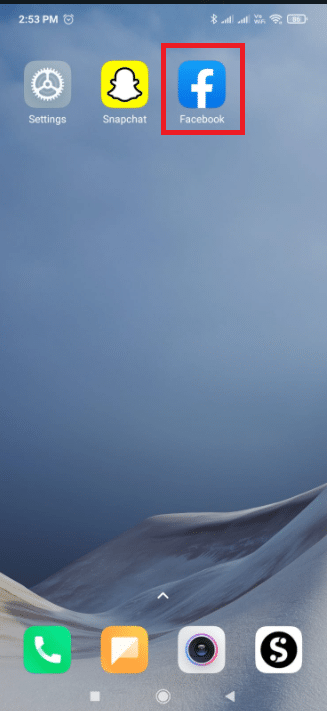
2. Tippen Sie nun oben rechts auf das Hamburger-Symbol .
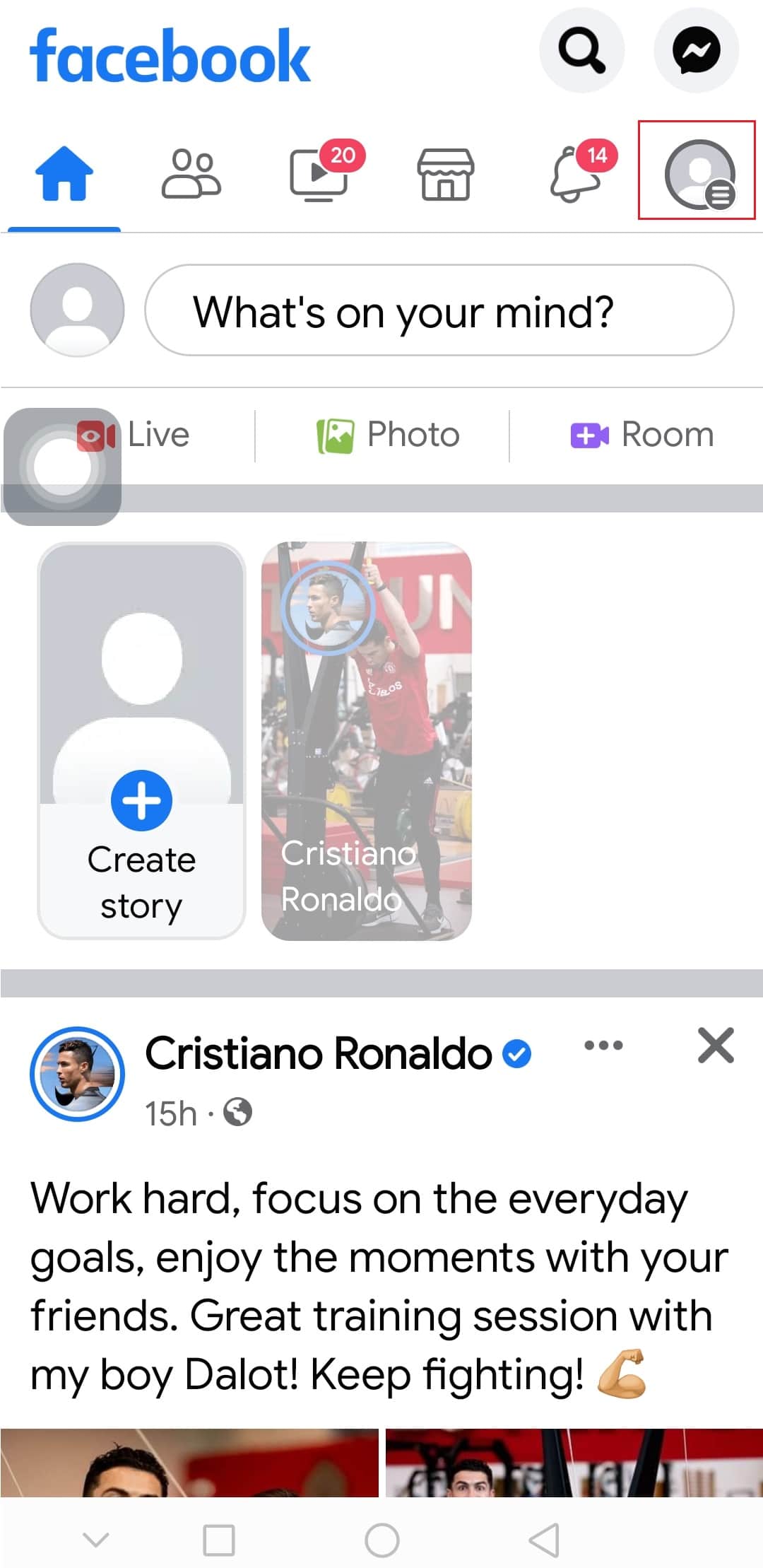
3. Erweitern Sie das Menü Einstellungen & Datenschutz , indem Sie darauf tippen.
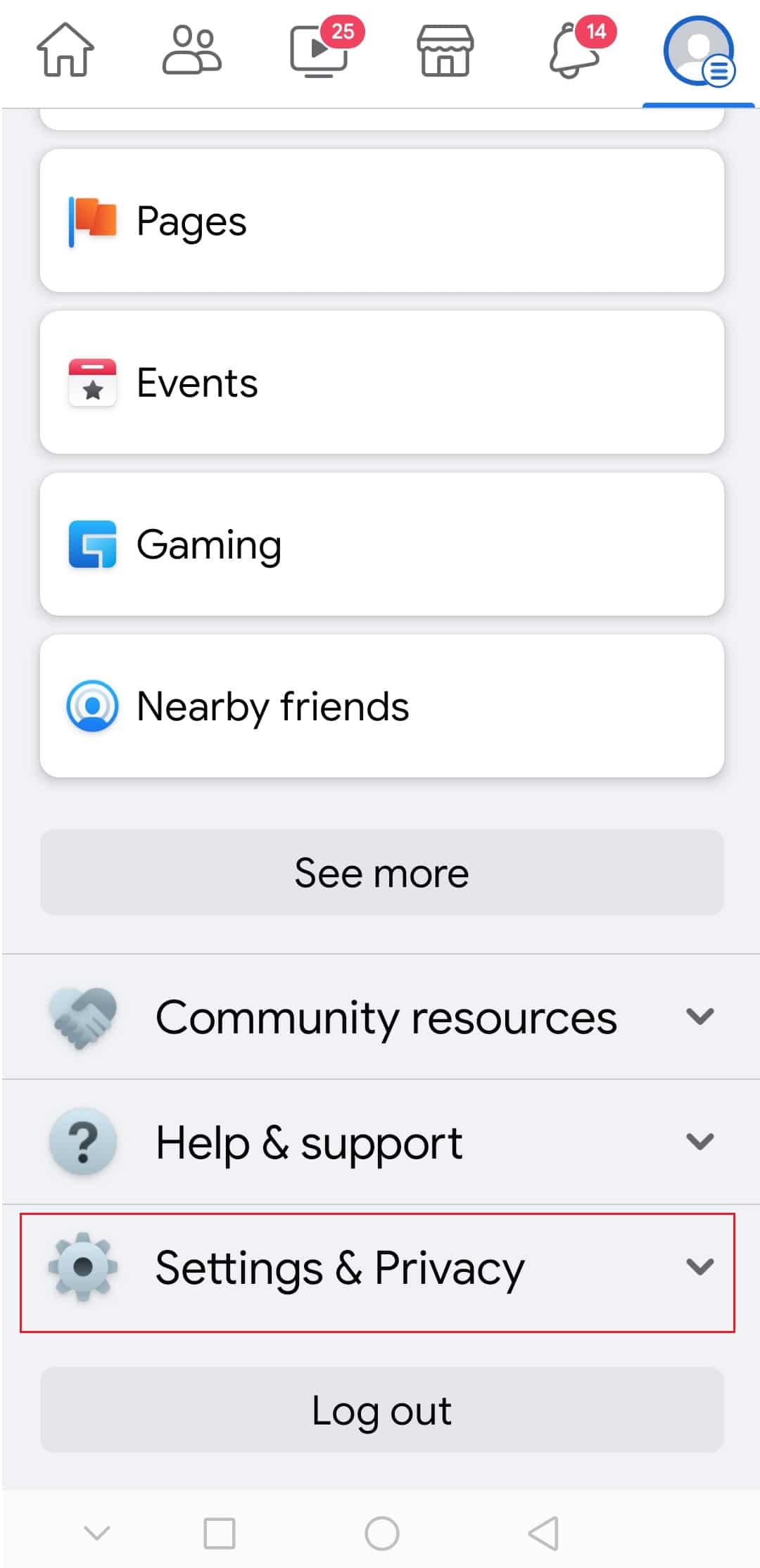
4. Tippen Sie dann auf dem folgenden Bildschirm auf Einstellungen .
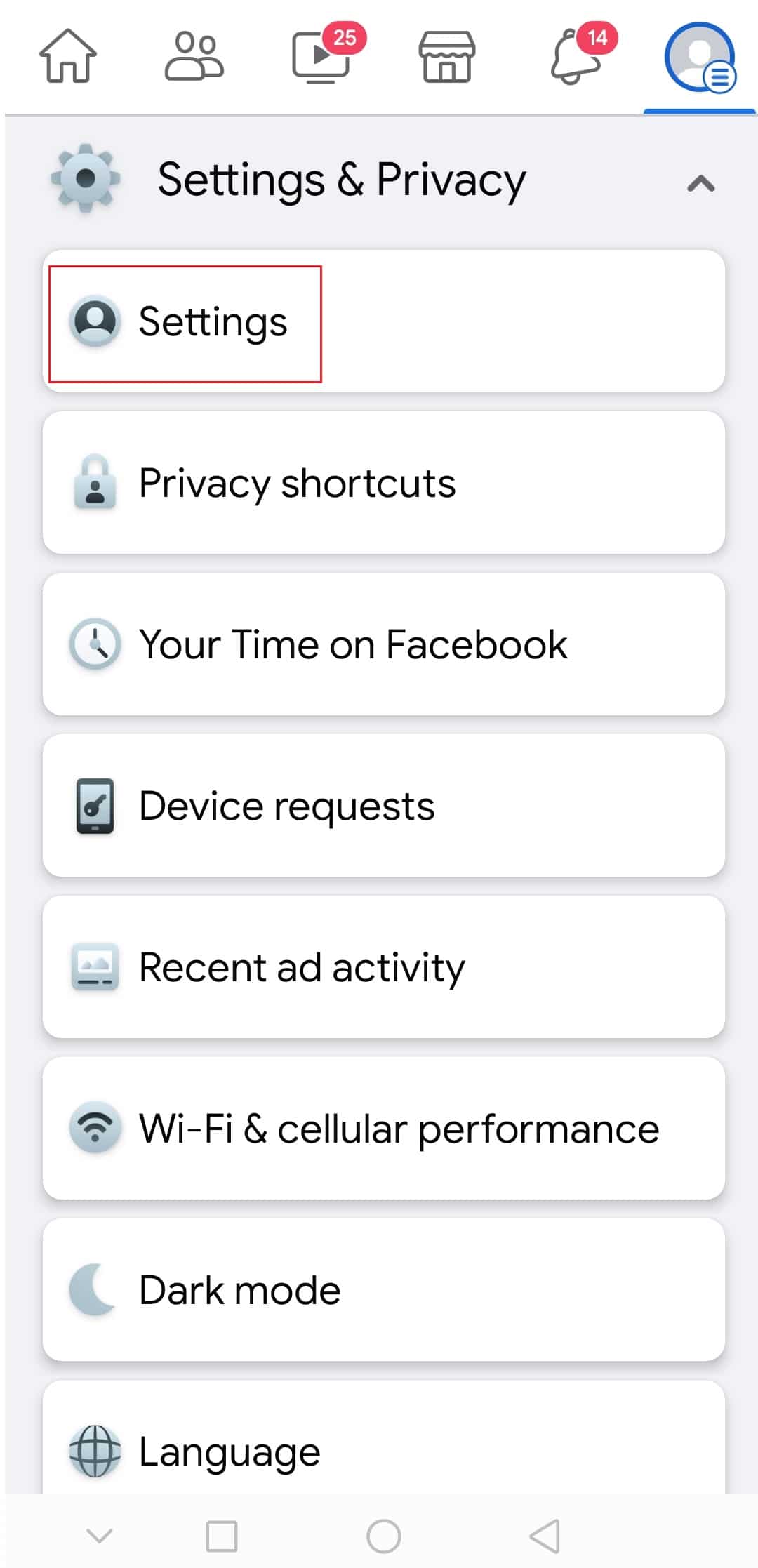
5. Suchen Sie nun nach Benachrichtigungseinstellungen und tippen Sie darauf.
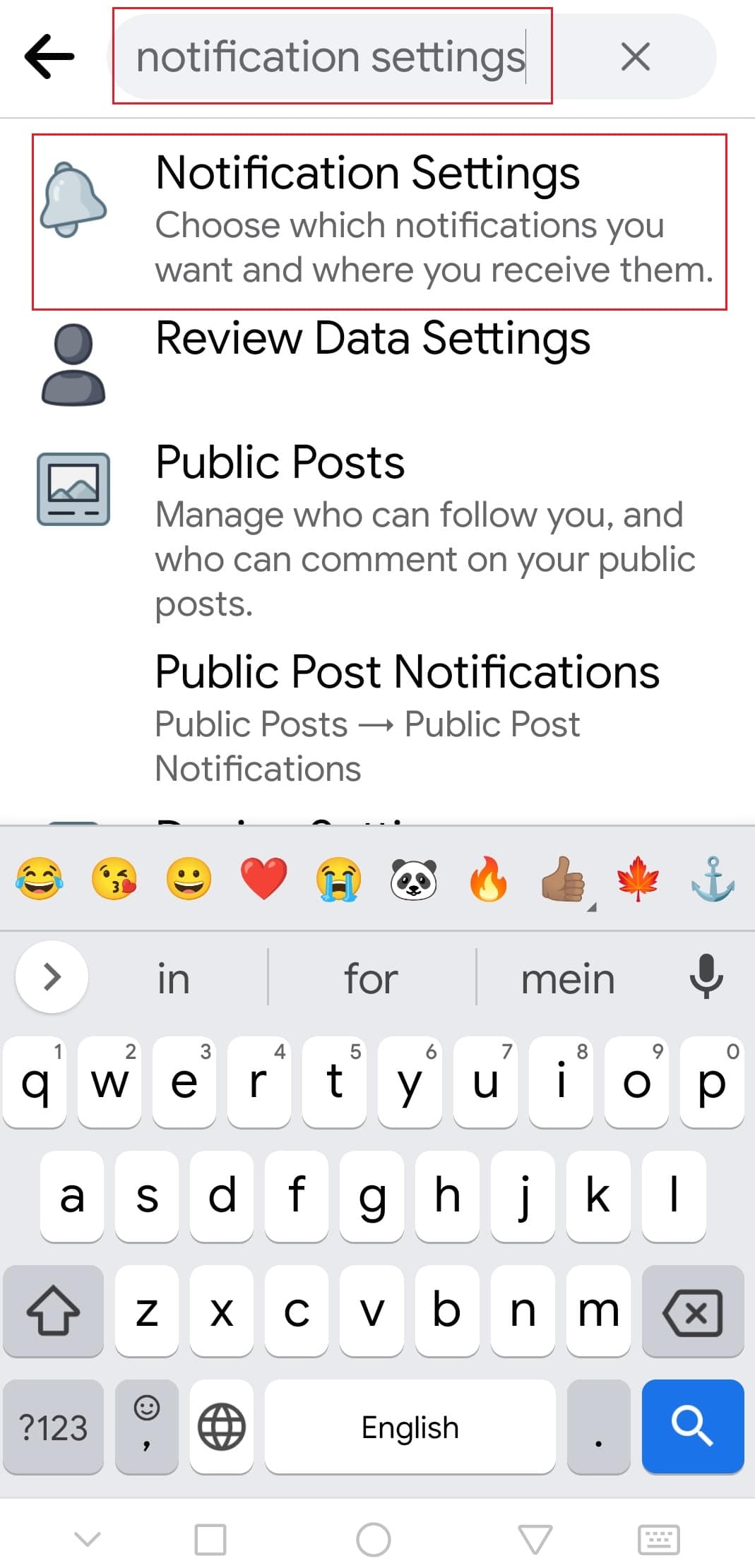
6. Streichen Sie nach unten und tippen Sie auf Marktplatz , um die Benachrichtigungsoptionen für den Marktplatz anzuzeigen.
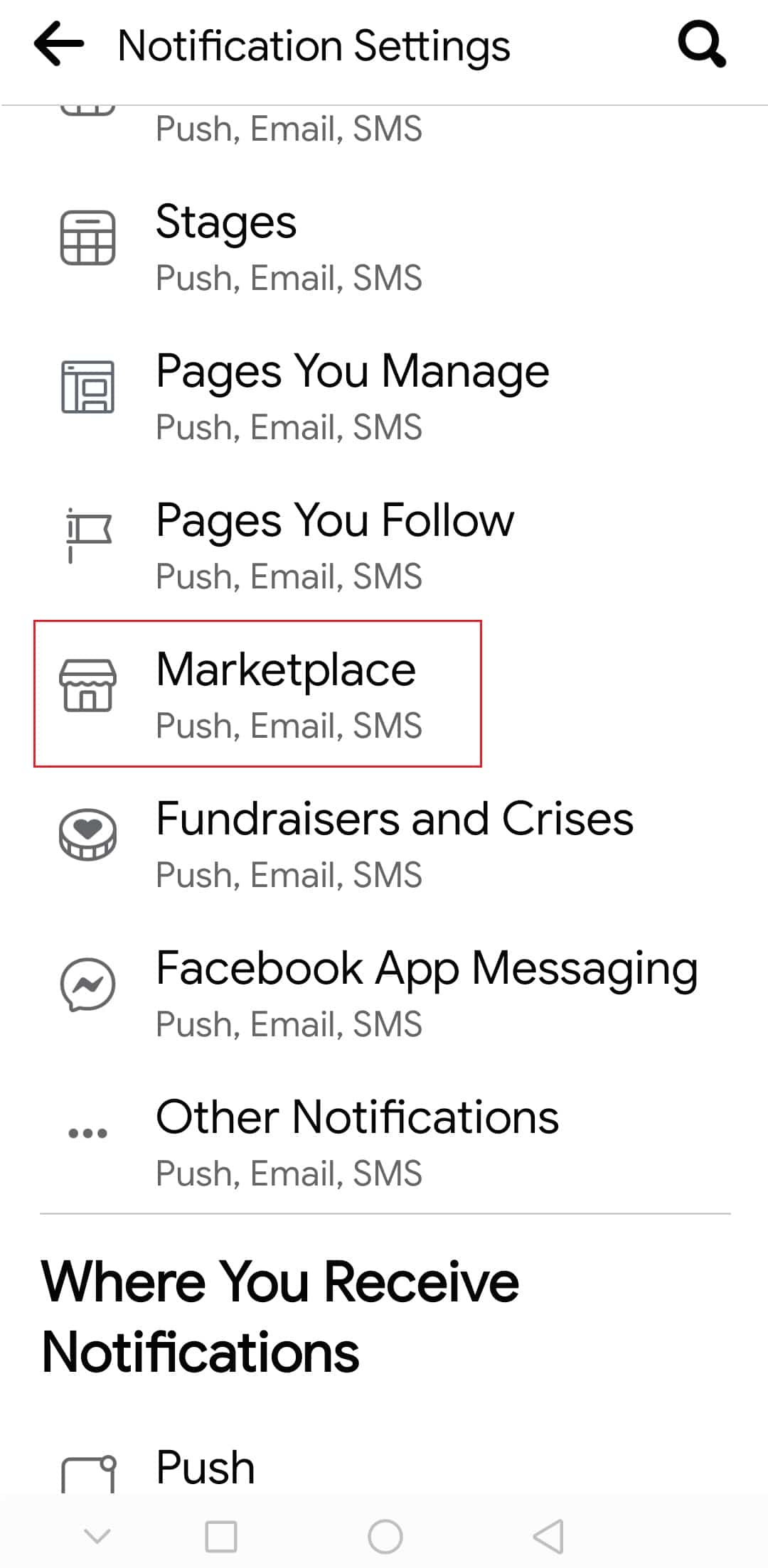
7. Tippen Sie auf den Umschalter für Benachrichtigungen auf Facebook zulassen , um alle Benachrichtigungen zu blockieren.
Hinweis: Deaktivieren Sie in jedem Fall einen oder alle Umschalter , und Sie sollten keine Benachrichtigungen mehr erhalten.
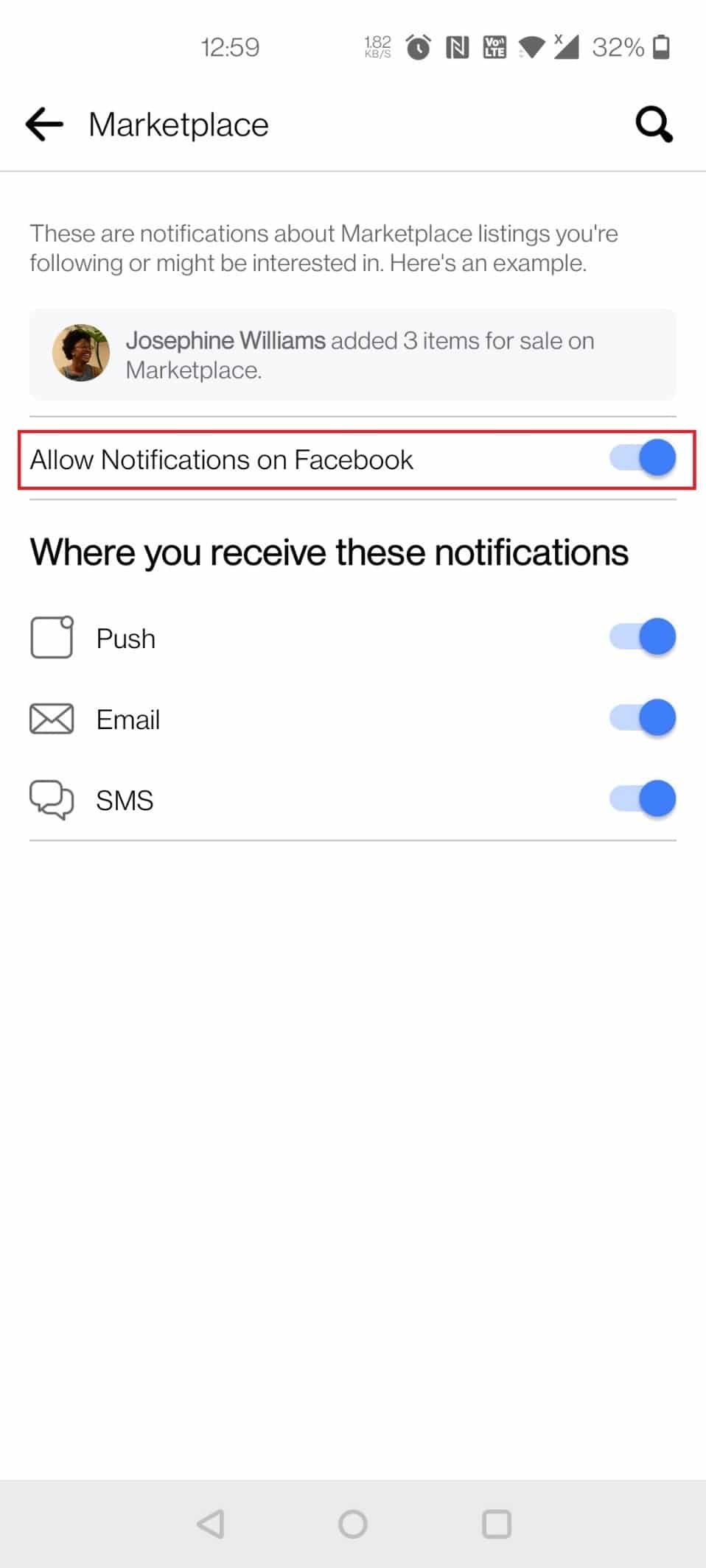
8. Wählen Sie schließlich in der Eingabeaufforderung Ausschalten aus .
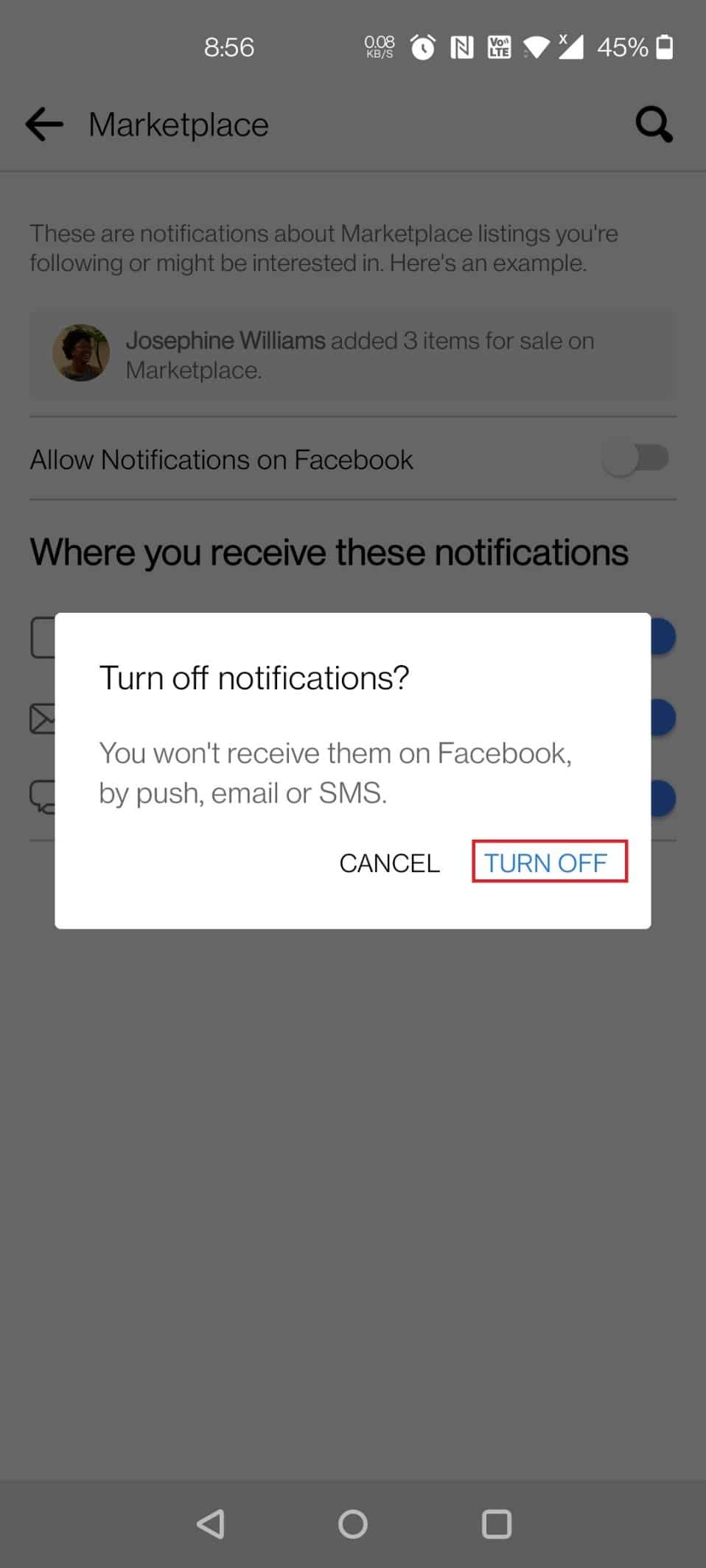
Sie können Benachrichtigungen für den Facebook-Marktplatz jederzeit einschalten, indem Sie den Umschalter im obigen Schritt 7 aktivieren.
Lesen Sie auch: Facebook Messenger-Räume und Gruppenlimit
Methode 2: Auf der iPhone-App
Sie können Facebook Marketplace-Benachrichtigungen auf Ihrem iPhone ganz einfach deaktivieren, indem Sie die folgenden Anweisungen befolgen.
1. Starten Sie die Facebook-App .
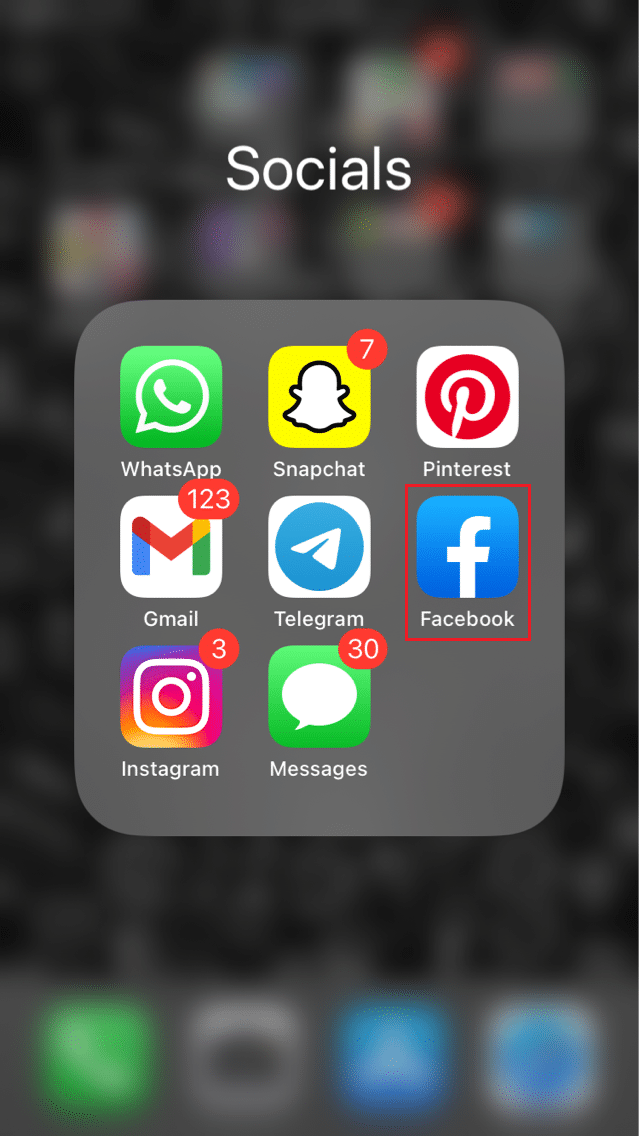
2. Tippen Sie nun unten rechts auf das Hamburger-Symbol .
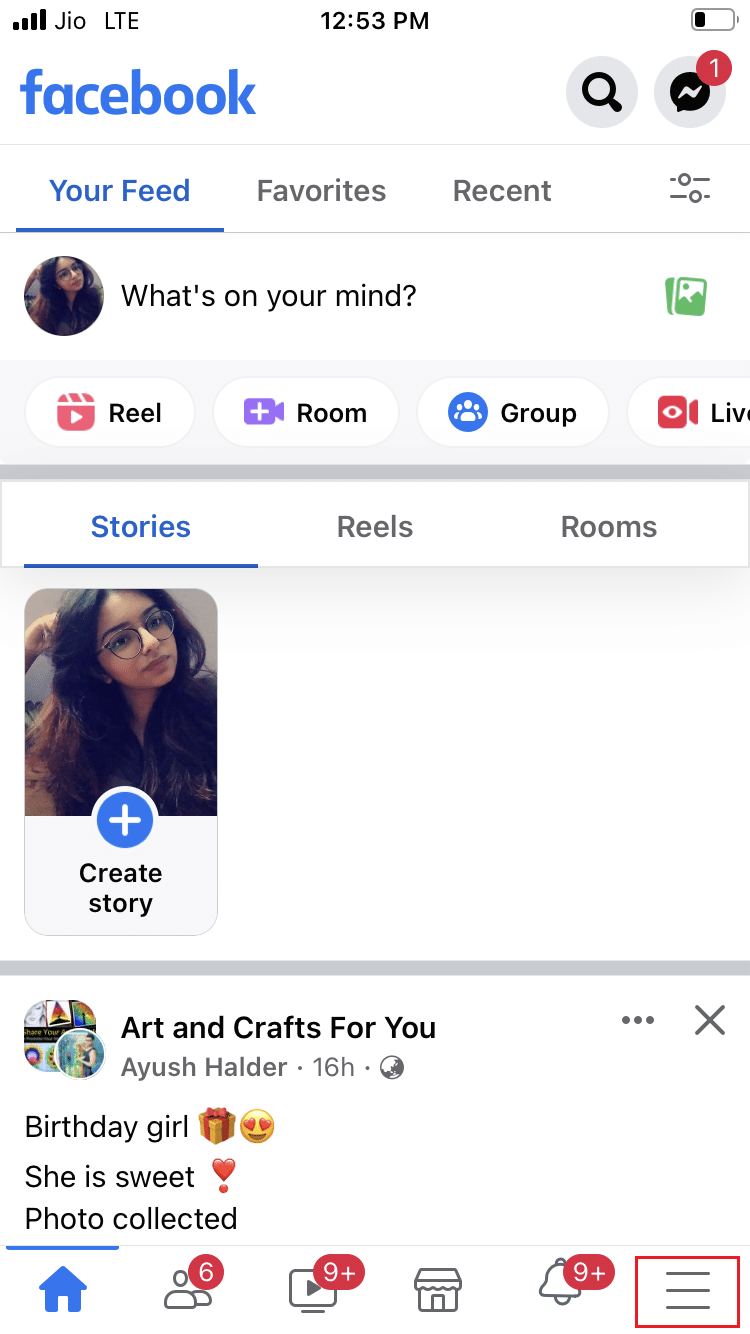
3. Tippen Sie auf das Menü Einstellungen & Datenschutz .
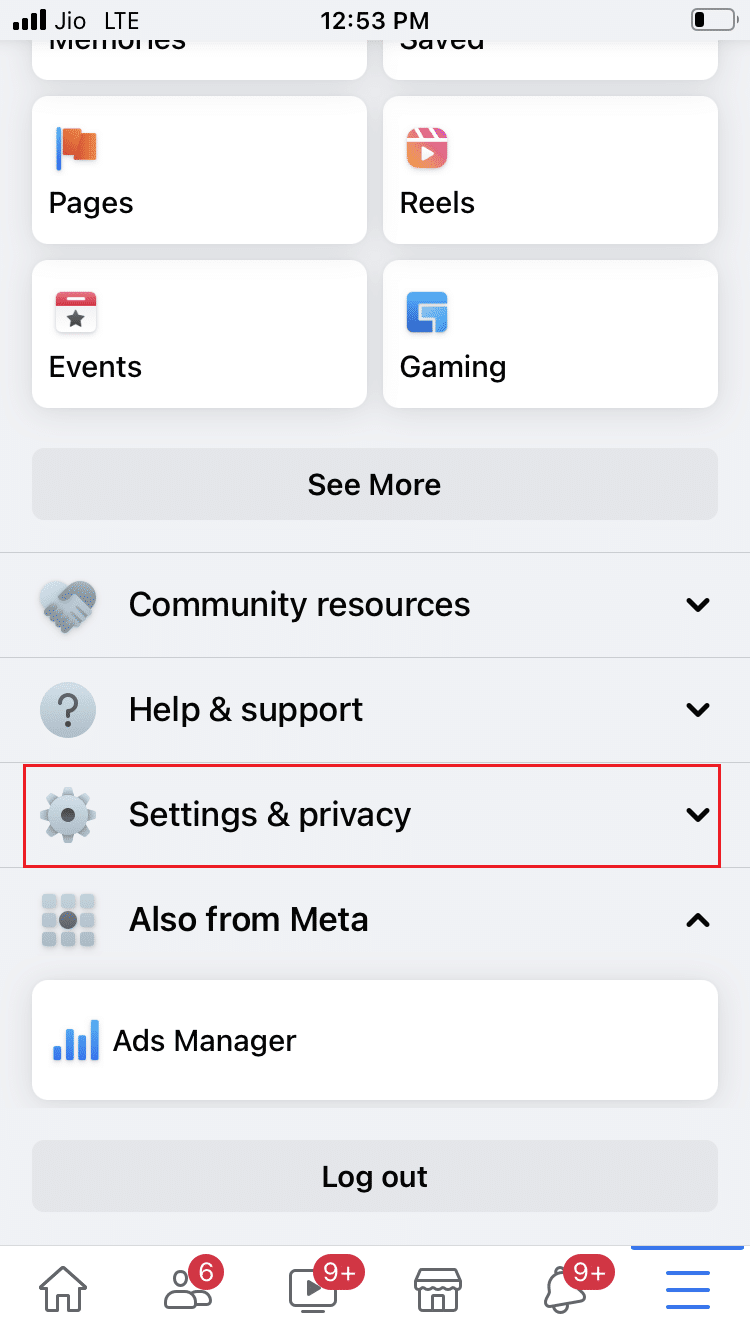
4. Wählen Sie dann Einstellungen .
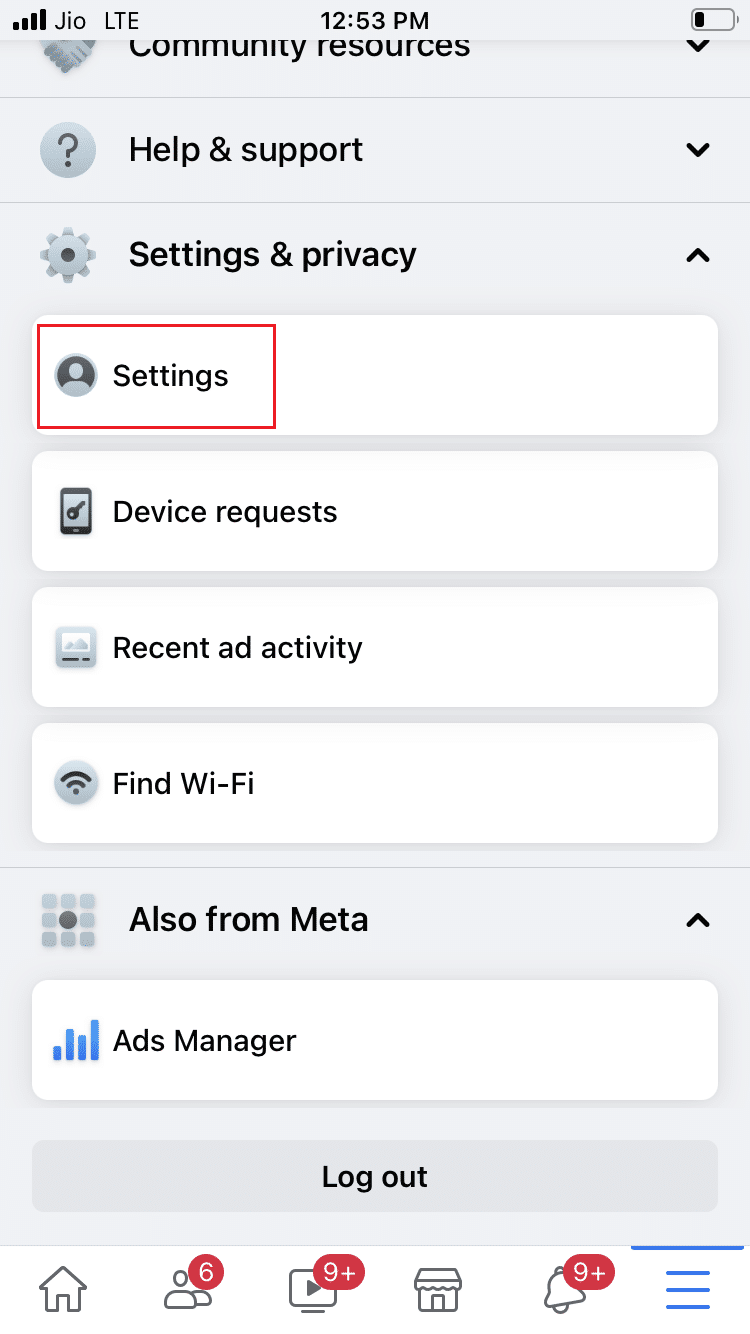
5. Tippen Sie nun auf Benachrichtigungen .
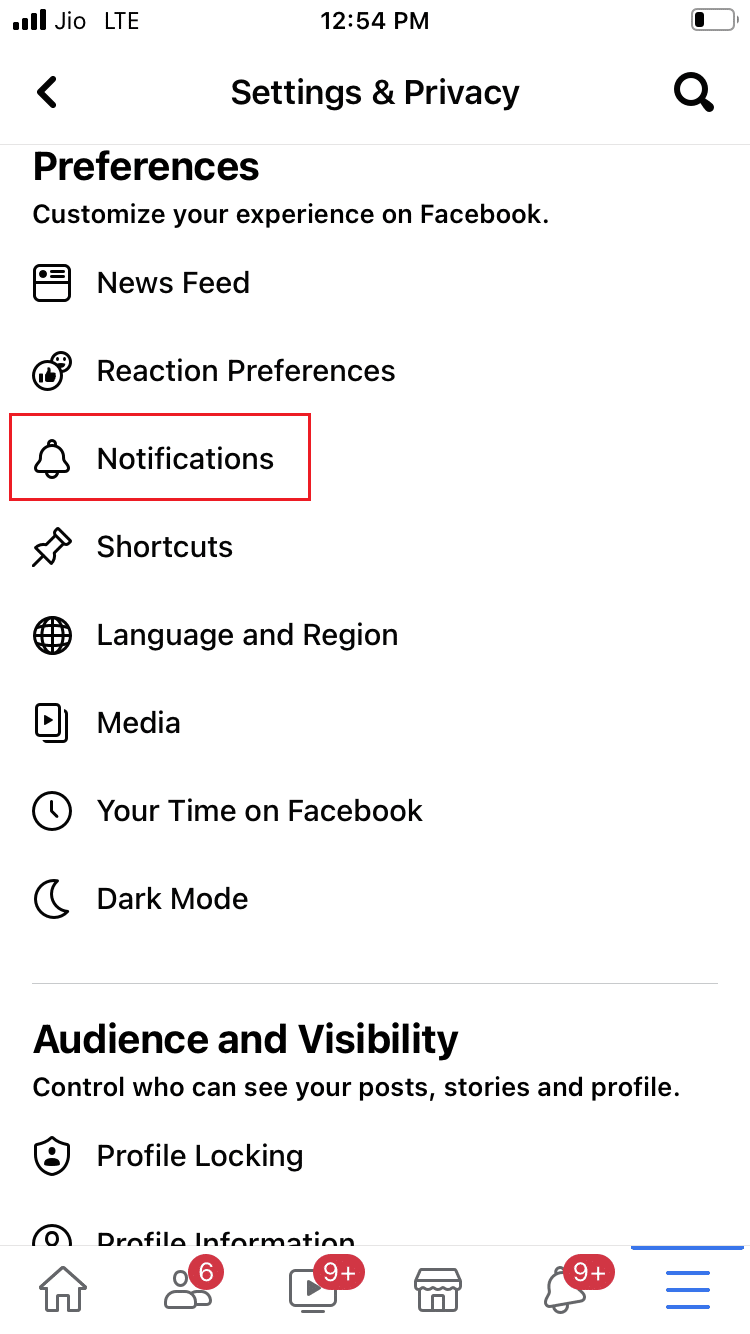
6. Streichen Sie nach unten und tippen Sie auf Marktplatz , um die Benachrichtigungsoptionen für den Marktplatz anzuzeigen.
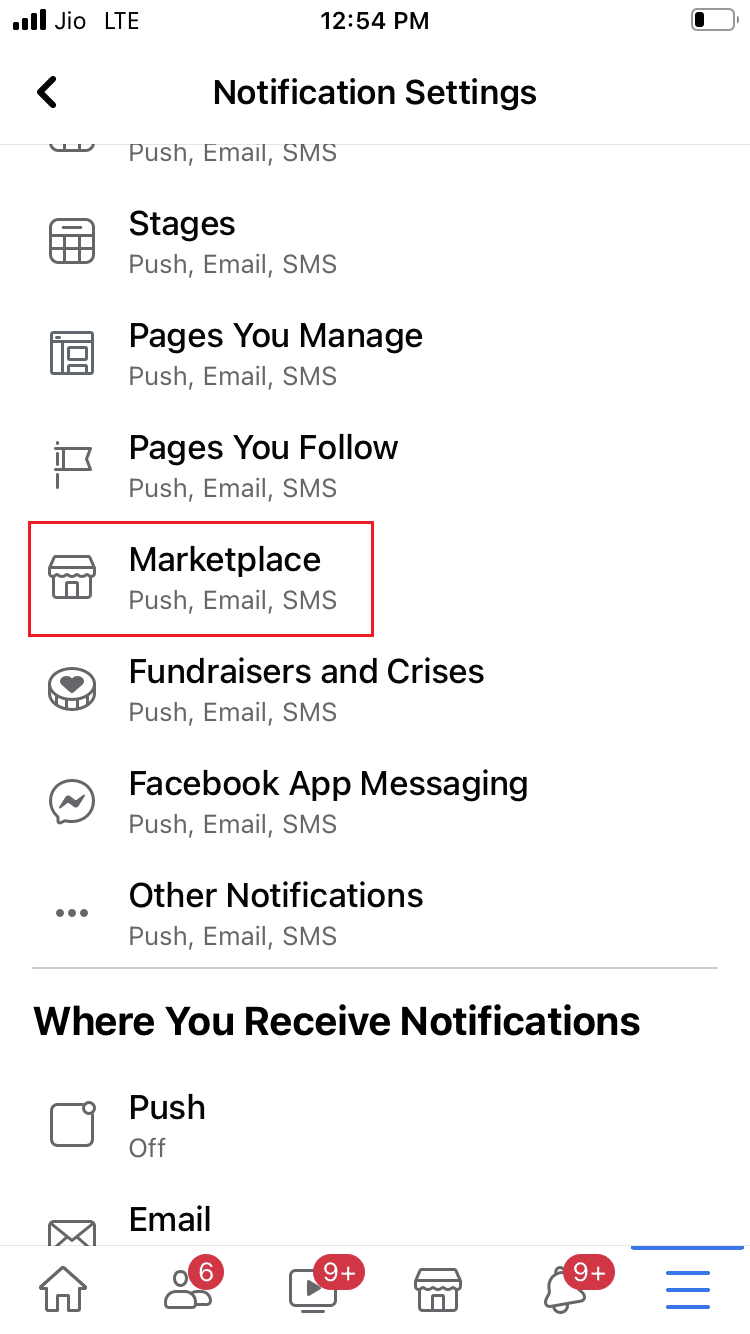
7. Tippen Sie auf den Schalter für Benachrichtigungen auf Facebook zulassen , um es auszuschalten.
Hinweis: Sie können in jedem Fall auch einen oder alle Umschalter deaktivieren, um keine Benachrichtigungen zu erhalten.


Wenn Sie die Facebook Marketplace-Benachrichtigung einschalten möchten, wiederholen Sie die obigen Schritte und schalten Sie in Schritt 7 den Umschalter für Benachrichtigung auf Facebook zulassen ein .
Lesen Sie auch: Fehler „Facebook-Anhang nicht verfügbar“ beheben
Methode 3: Über die Facebook-Website
Führen Sie die folgenden Schritte aus, um Facebook Marketplace-Benachrichtigungen im Facebook-Web zu deaktivieren.
1. Drücken Sie die Windows-Taste , geben Sie Chrome ein und drücken Sie die Eingabetaste .
Hinweis: Sie können auch andere Browser verwenden.
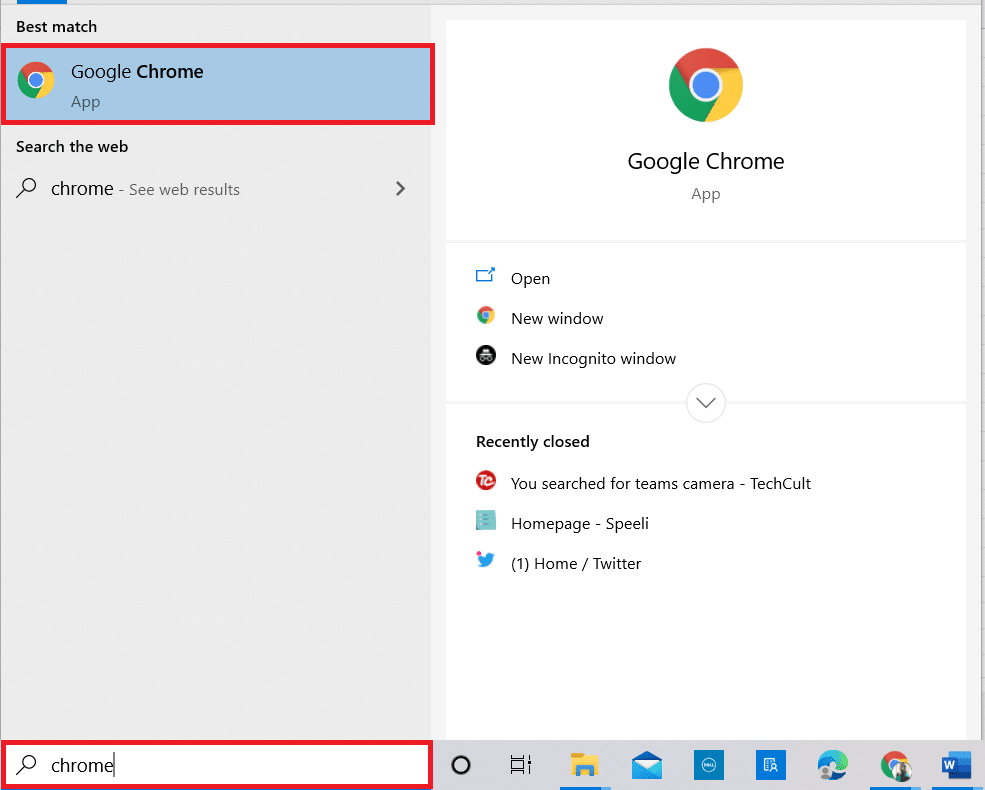
2. Besuchen Sie die Facebook-Anmeldeseite.
3. Geben Sie die Anmeldedaten (E-Mail-Adresse und Passwort) ein und melden Sie sich bei Ihrem Konto an.
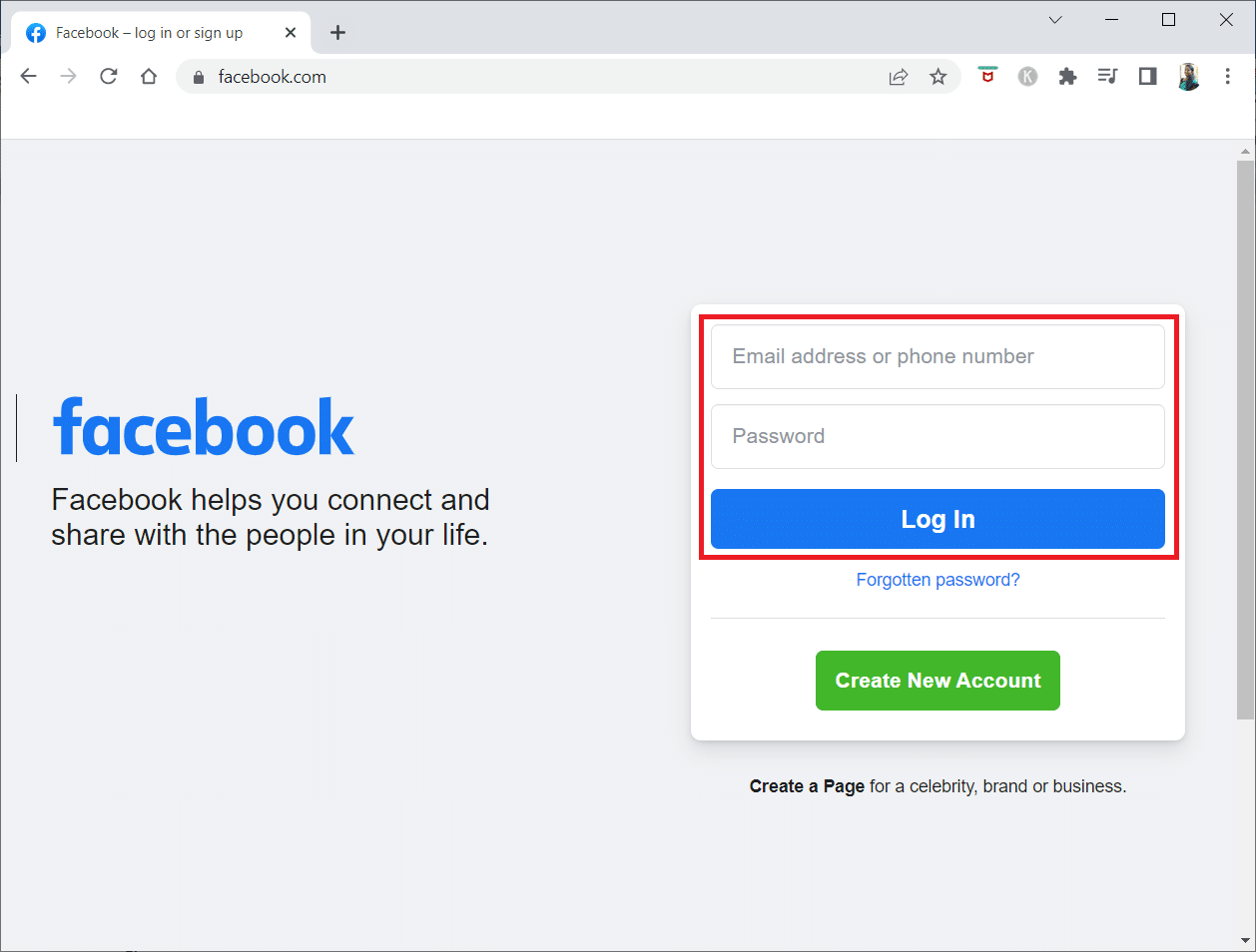
4. Klicken Sie auf das Abwärtspfeilsymbol in der oberen rechten Ecke.

5. Klicken Sie auf Einstellungen & Datenschutz .
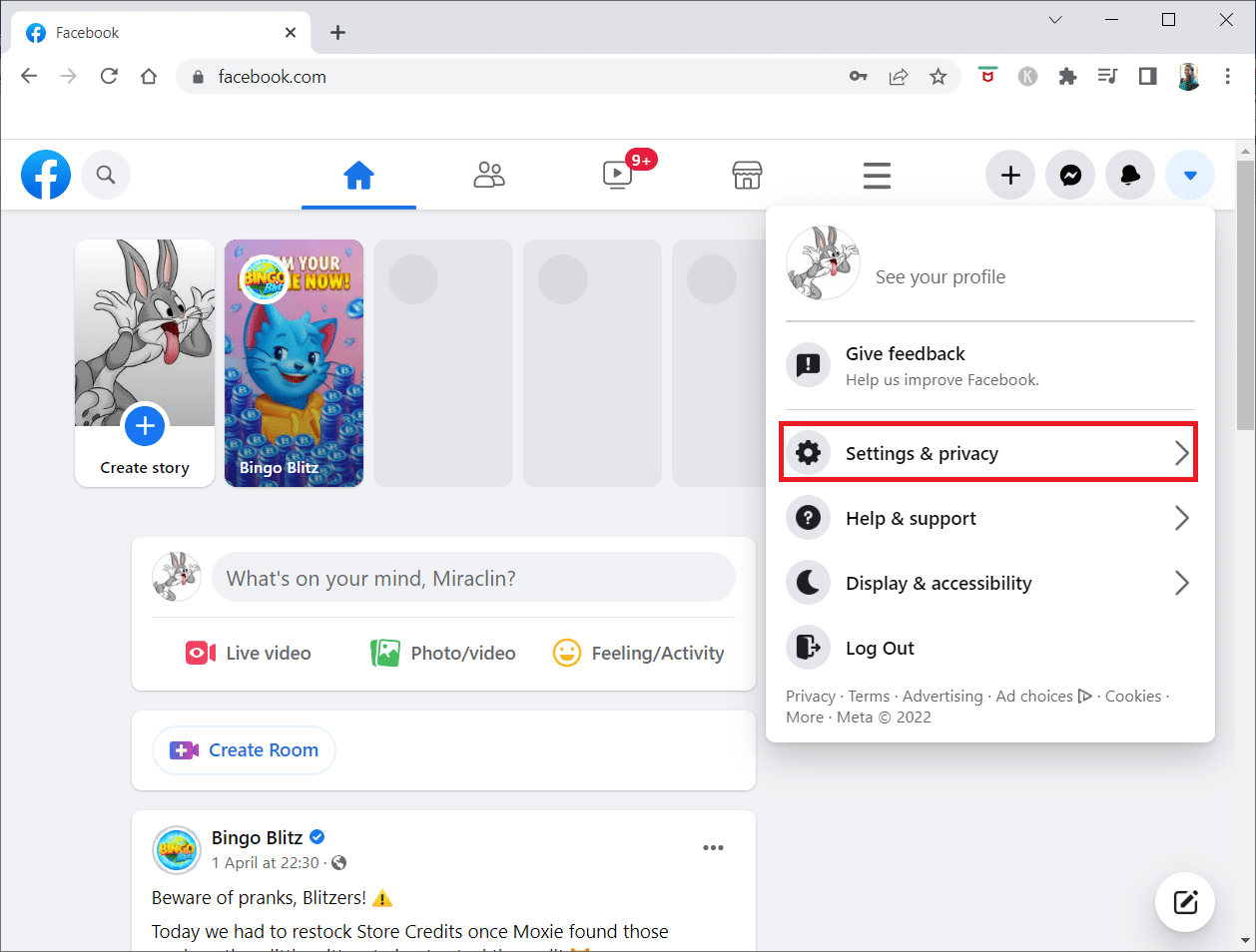
6. Wählen Sie dann Einstellungen .
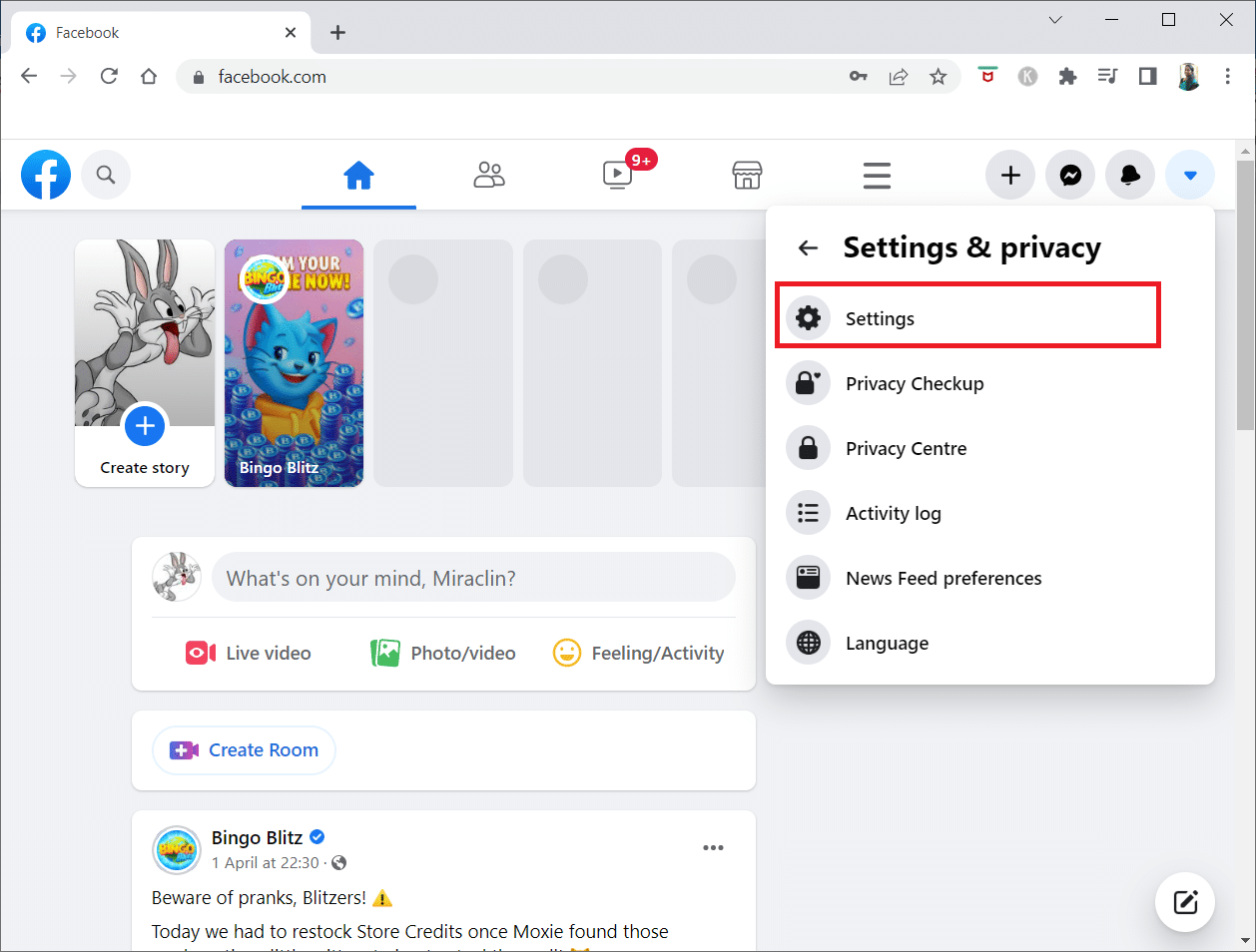
7. Scrollen Sie nach unten und klicken Sie im linken Bereich auf Benachrichtigungen .
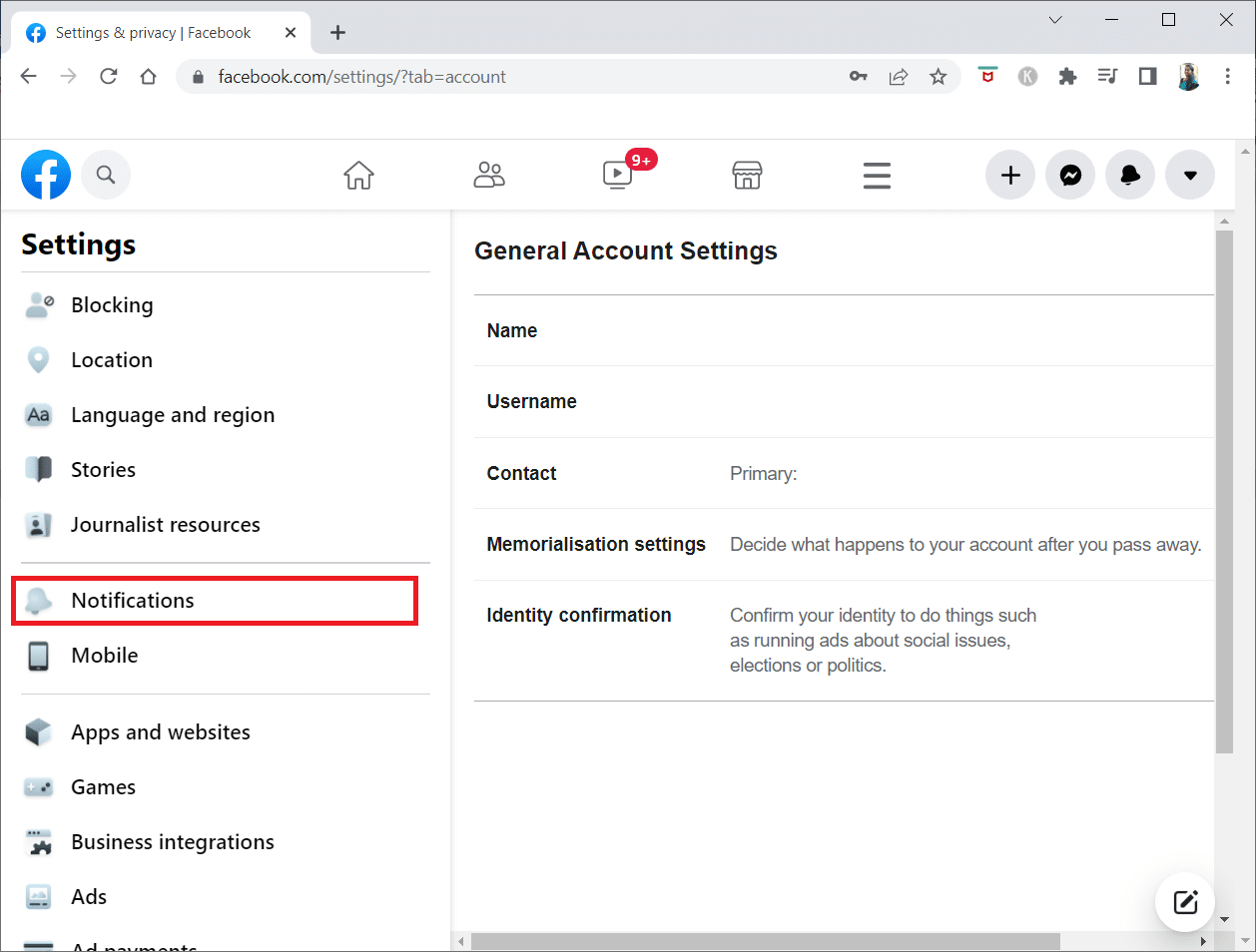
8. Scrollen Sie nun nach unten und klicken Sie auf Marketplace .
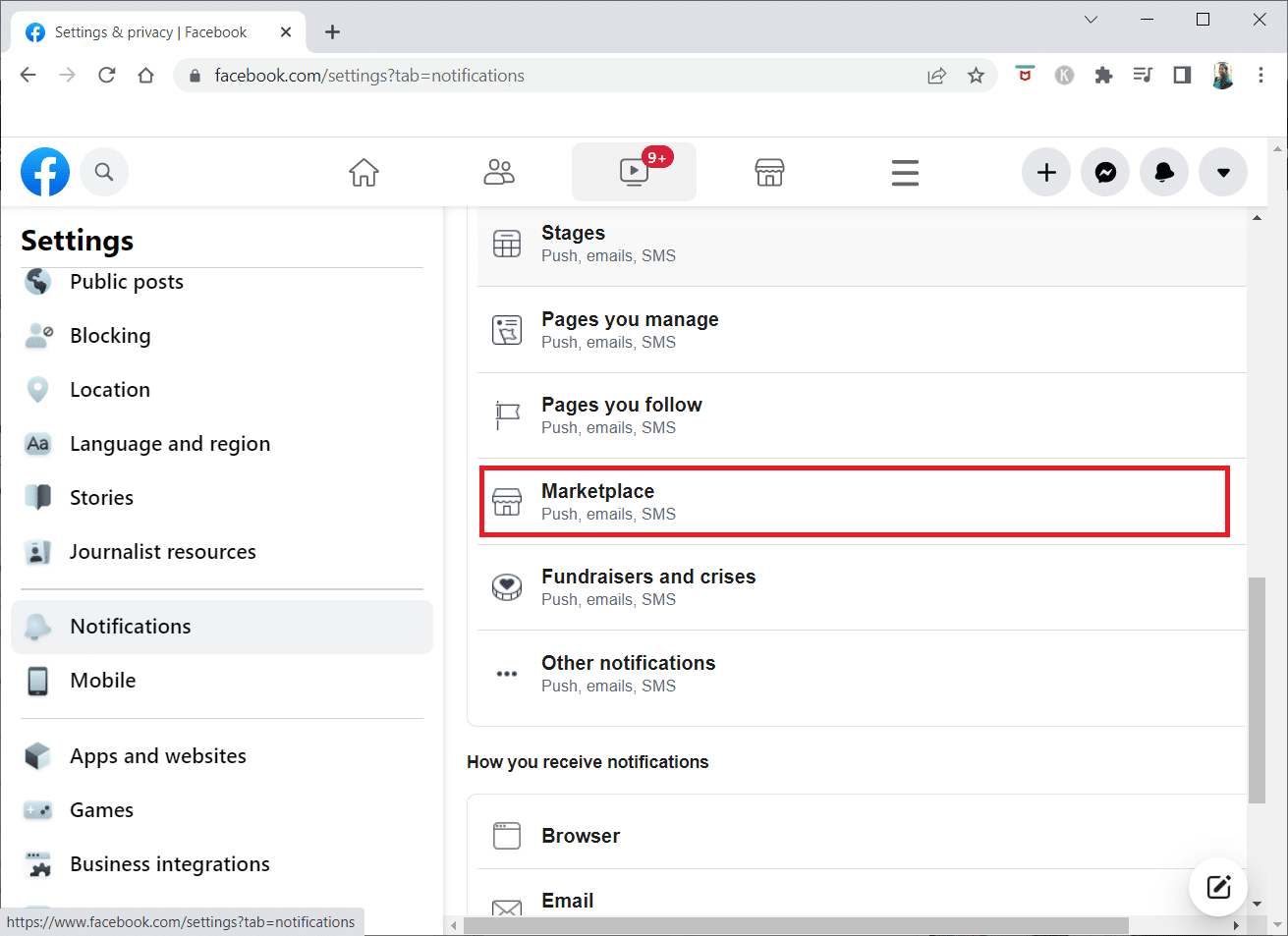
9. Deaktivieren Sie den Schalter für die Option Benachrichtigungen auf Facebook zulassen .
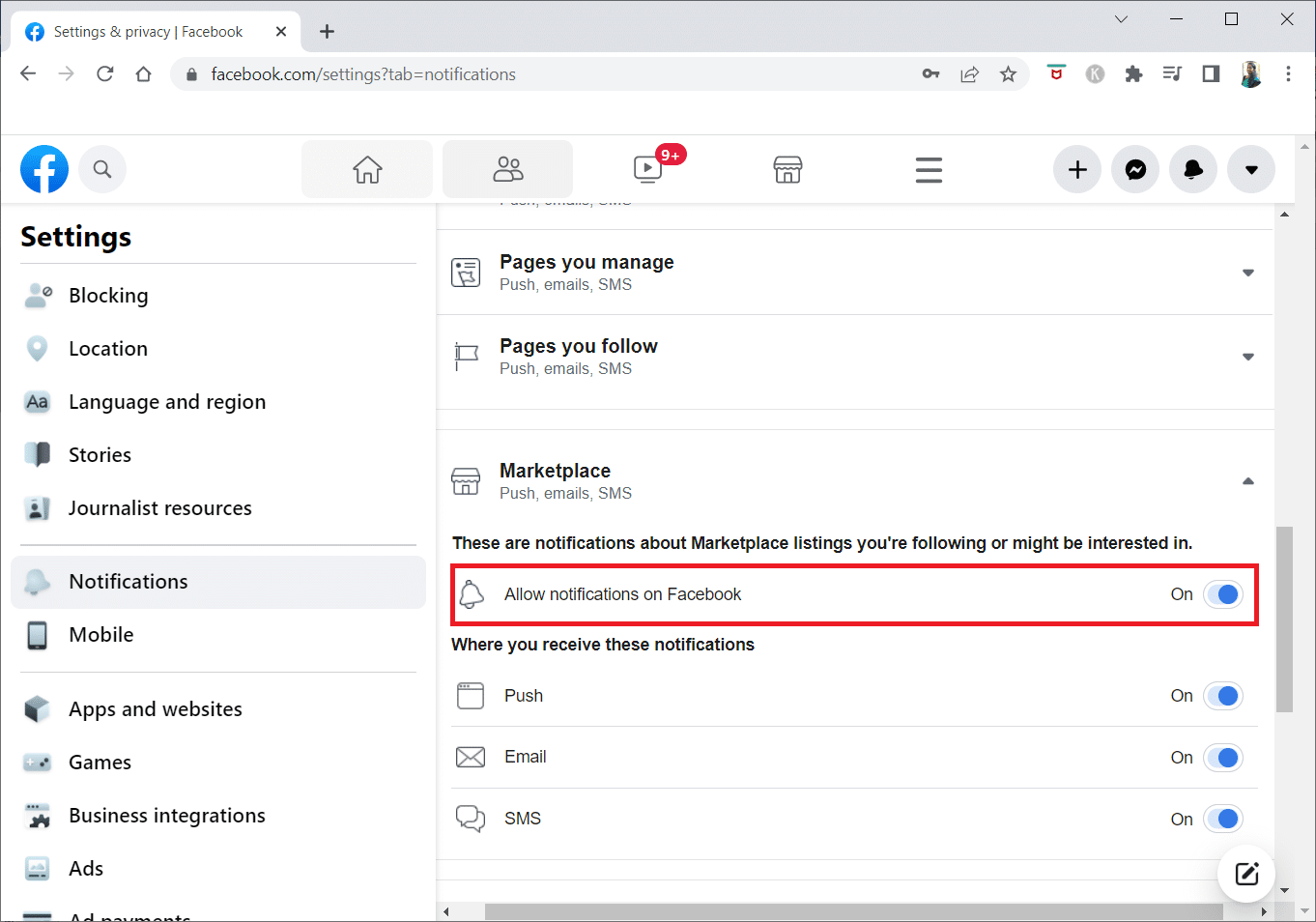
Befolgen Sie die obigen Schritte von 1 bis 8 und klicken Sie dann auf den Umschalter, um Benachrichtigungen auf Facebook zulassen zu aktivieren .
Lesen Sie auch: Korrigieren Sie die gesendete, aber nicht zugestellte Facebook-Nachricht
Methode 4: Verwenden Sie Benachrichtigungskanäle
Auf Android-Smartphones mit Android 8.0 Oreo oder höher sind Benachrichtigungskanäle zugänglich. Mit dieser Funktion können Sie verschiedene Arten von Warnungen für einzelne Anwendungen konfigurieren, einschließlich der Art und Weise, wie sie auf Ihrem Smartphone angezeigt werden und ob sie überhaupt angezeigt werden. Befolgen Sie die angegebenen Schritte, um Facebook Marketplace-Benachrichtigungen mithilfe der Benachrichtigungskanaleinstellungen auf Ihrem Gerät zu deaktivieren.
Hinweis: Da Smartphones nicht über die gleichen Einstellungsoptionen verfügen und diese von Hersteller zu Hersteller unterschiedlich sind, stellen Sie daher sicher, dass die Einstellungen korrekt sind, bevor Sie Änderungen vornehmen. Für dieses Beispiel verwenden wir OnePlus Nord 5G.
1. Öffnen Sie die Einstellungen -App auf Ihrem Gerät.
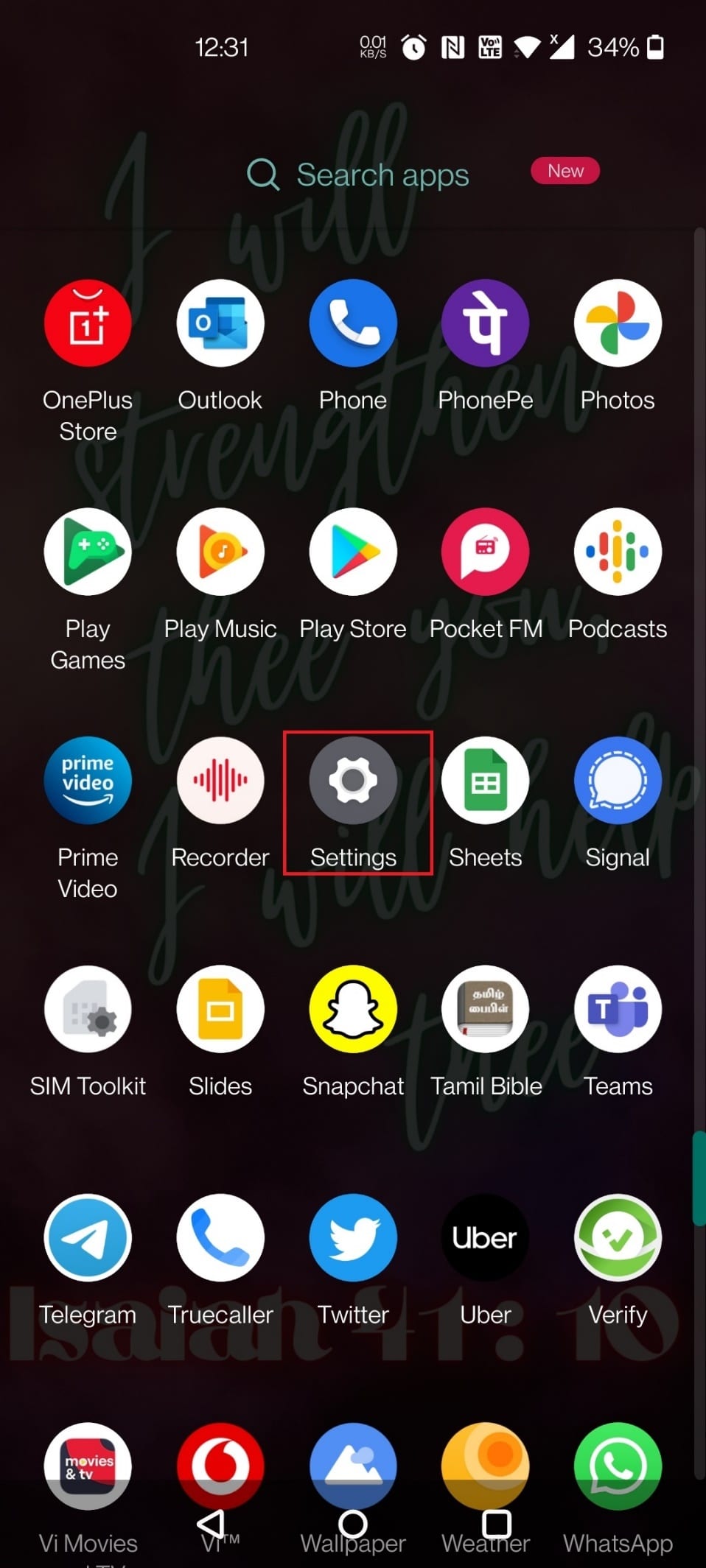
2. Wischen Sie nach unten und tippen Sie auf Apps & Benachrichtigungen .
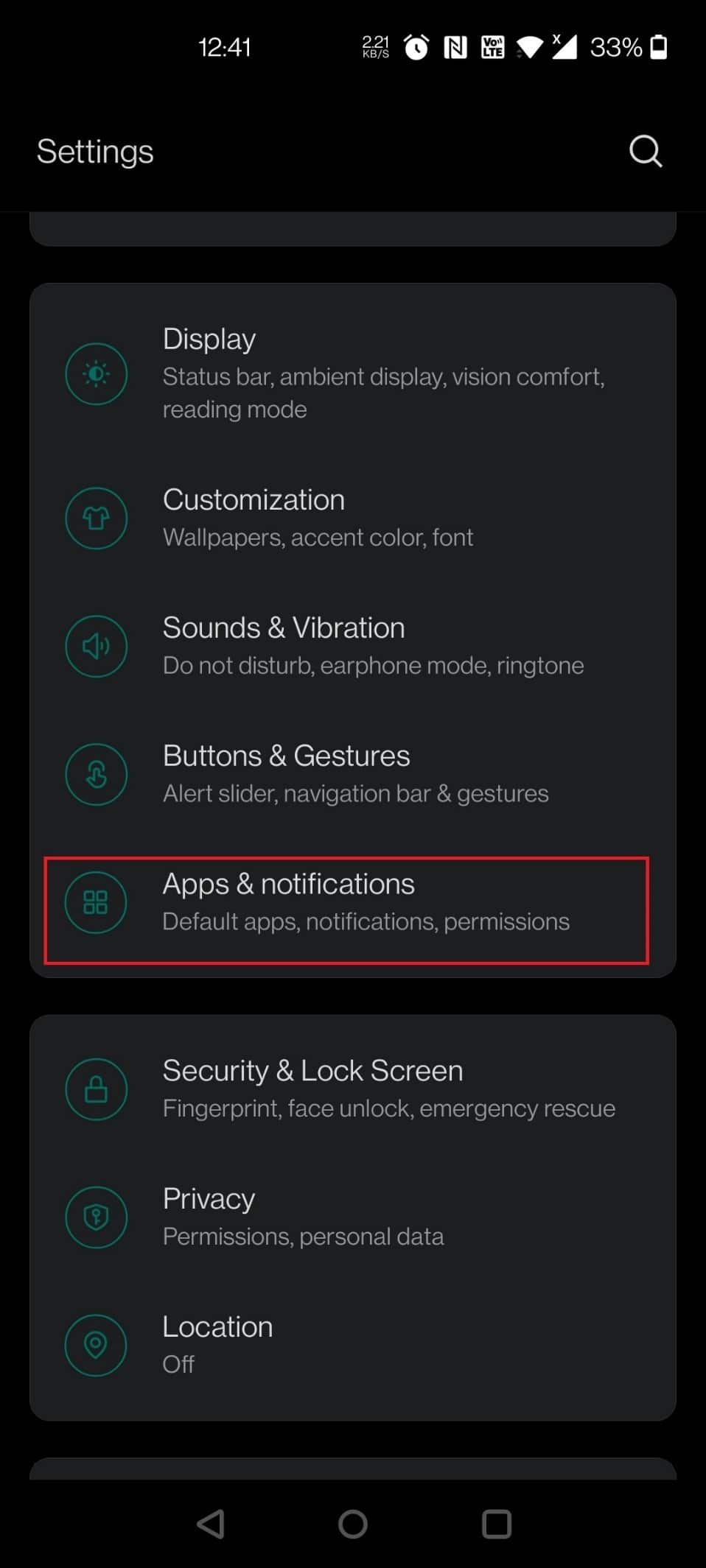
3. Tippen Sie auf Benachrichtigungen .
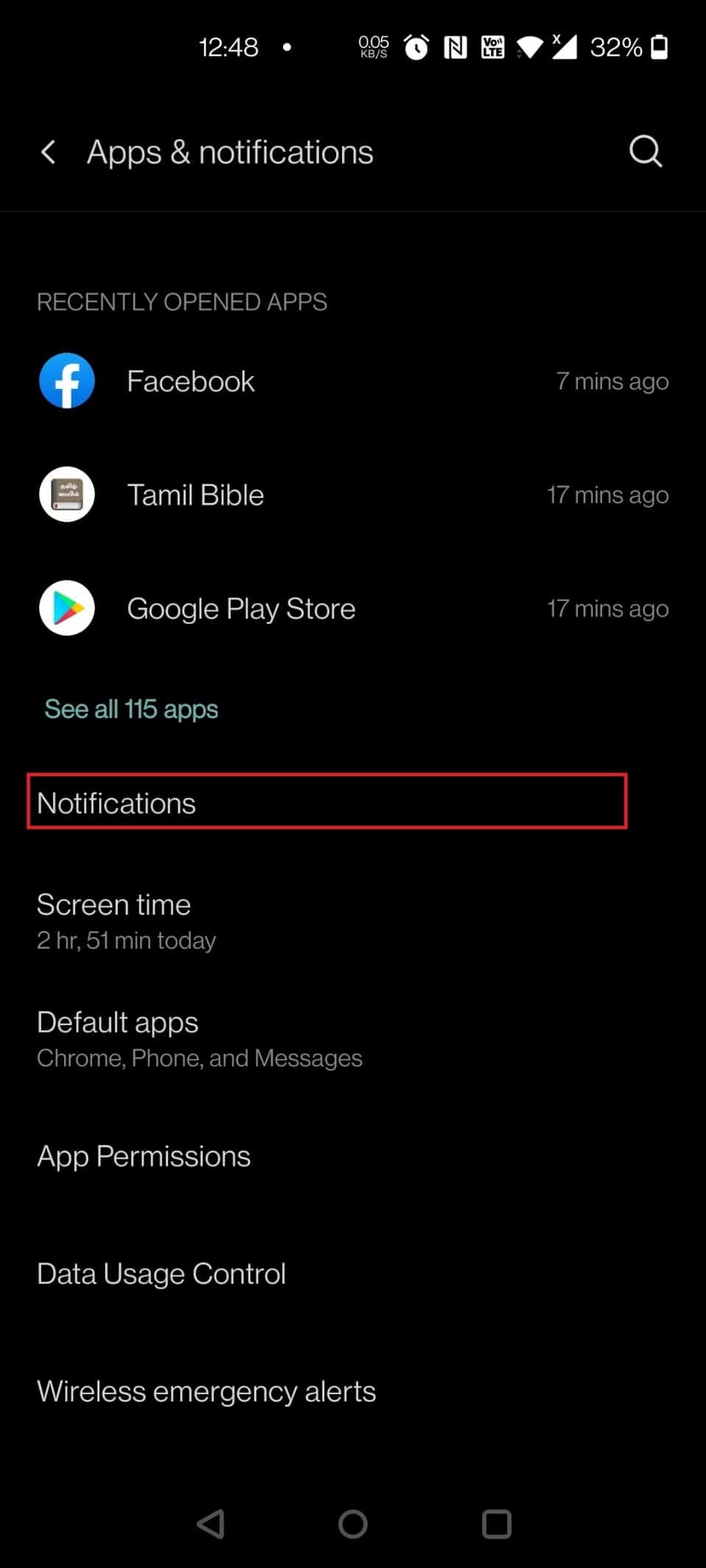
4. Suchen und tippen Sie auf Facebook .
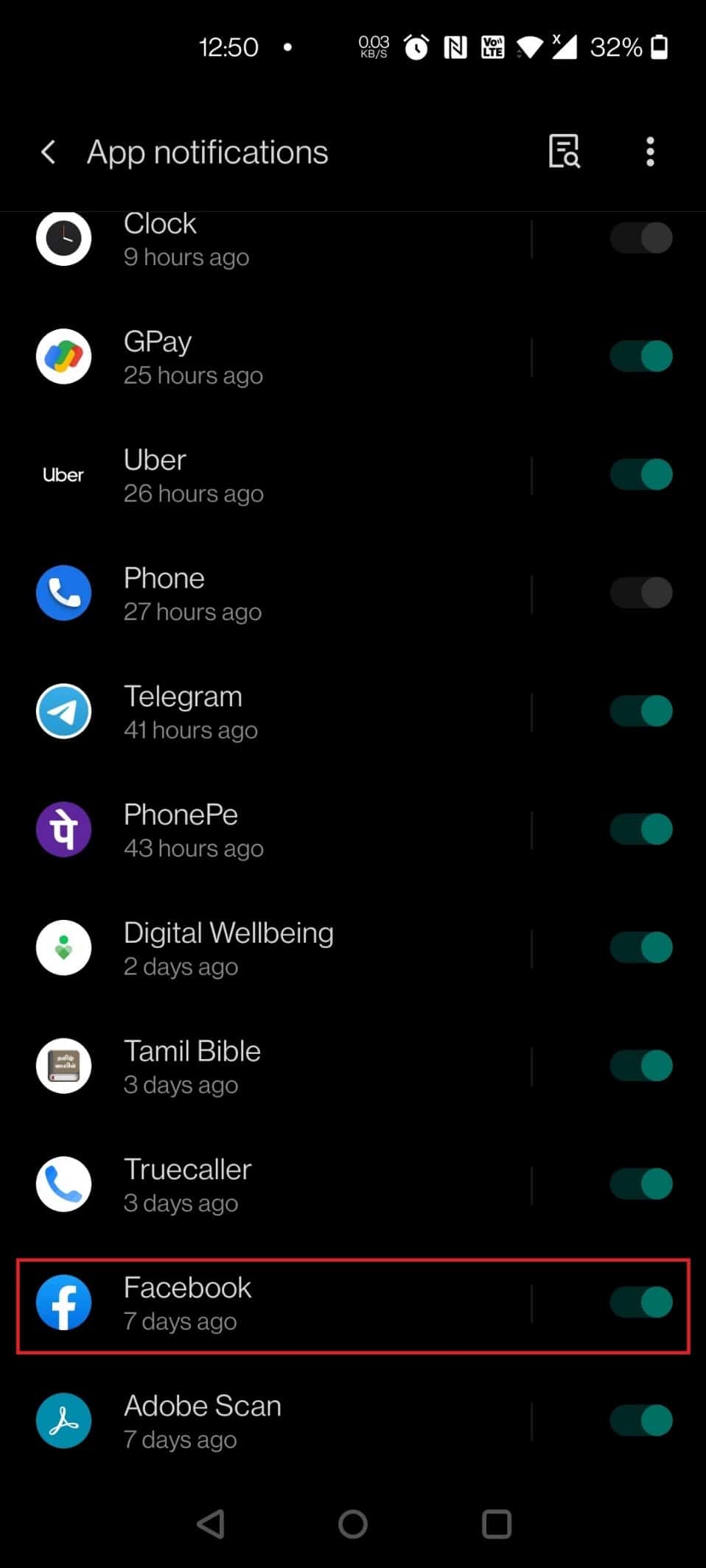
5. Wischen Sie nach unten und schalten Sie den Schalter gegen die Option Marketplace aus.
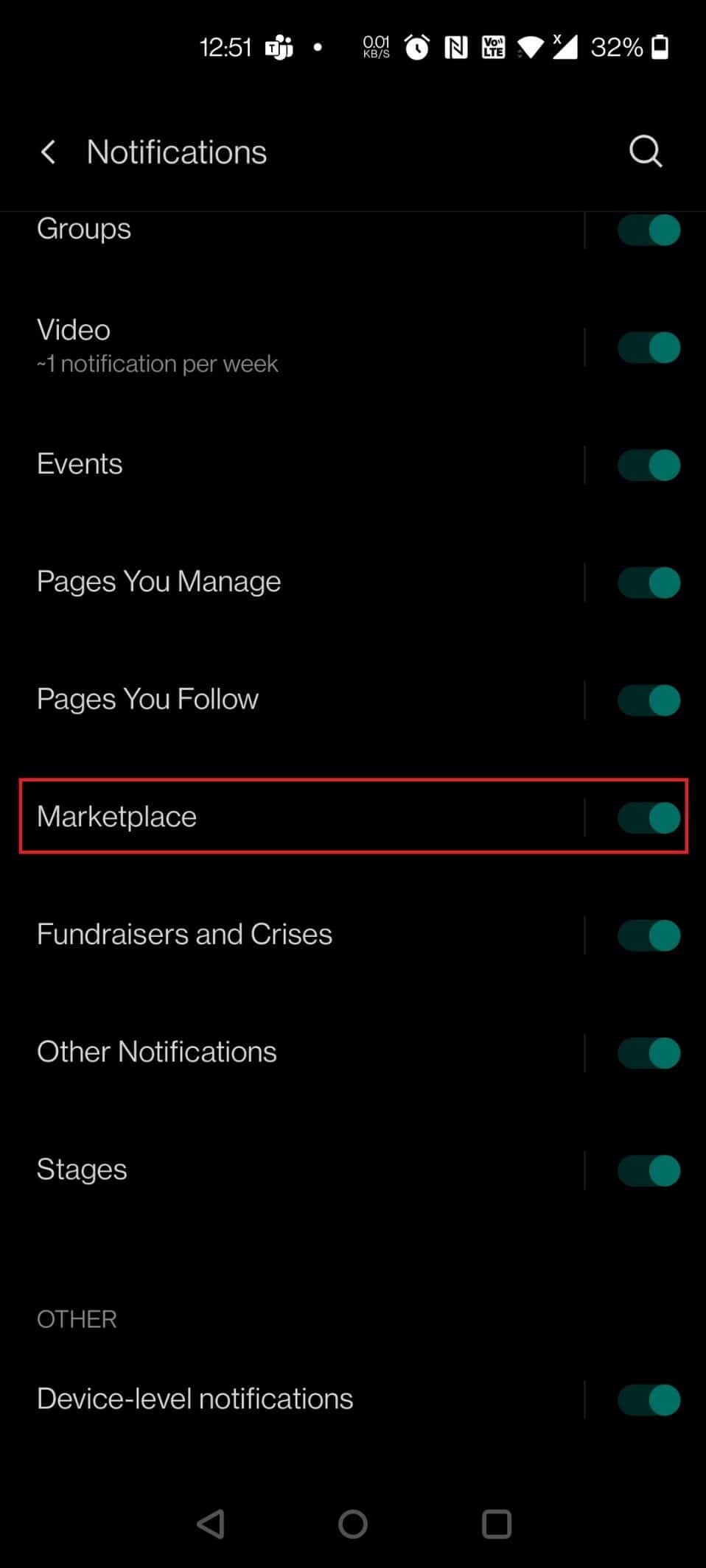
Um die Benachrichtigung für den Facebook-Marktplatz einzuschalten, können Sie die obigen Schritte wiederholen und in Schritt 5 den Schalter für den Marktplatz einschalten.
Häufig gestellte Fragen (FAQs)
Q1. Ist es möglich, Waren ohne Facebook-Konto auf dem Facebook-Marktplatz zu verkaufen?
Antwort: Um auf dem Facebook Marketplace zu verkaufen, benötigen Sie lediglich ein persönliches Facebook-Konto. Der Marktplatz ist eine lokale Kleinanzeigenplattform, die es anderen Facebook-Nutzern in Ihrer Region ermöglicht, Ihre Artikel anzusehen, ohne mit Ihnen befreundet sein zu müssen. Sie können Sie auch über den Messenger oder den Kommentarbereich des Artikels bezüglich der Waren kontaktieren.
Q2. Gibt es eine Zahlung für die Nutzung von Facebook Marketplace?
Antwort: Nein , im Gegensatz zu anderen Märkten erhebt Facebook Marketplace keine Gebühr für die Auflistung Ihres Produkts.
Q3. Gibt es Schutzmaßnahmen für Facebook Marketplace-Verkäufer?
Antwort: Der Käuferschutz ist ein kostenloser Service, der qualifizierte Bestellungen automatisch schützt. Wenn Sie Ihre Bestellung nicht erhalten, können Sie über den Käuferschutz eine Rückerstattung beantragen. Als der Artikel kam, war er entweder beschädigt oder nicht wie beschrieben.
Empfohlen:
- Reparieren Sie YouTube-Videos, die auf Android nicht abgespielt werden
- So fügen Sie der Google Chrome-Startseite eine Verknüpfung hinzu
- Wie schalte ich Google Assistant auf Android ein oder aus?
- So laden Sie Telegram-Videos unter Windows 10 herunter
Wir hoffen, dass Sie diese Informationen nützlich fanden und dass Sie die Facebook Marketplace-Benachrichtigungen ein- oder ausschalten konnten. Bitte lassen Sie uns wissen, welche Technik für Sie am vorteilhaftesten war. Wenn Sie Fragen oder Anmerkungen haben, verwenden Sie bitte das untenstehende Formular.
